Solución de facturación de clientes - BETA
NOTAS:
La instalación de una solución la instala para todos los usuarios empleados de la cuenta. Solo los administradores de facturación (rolesSuperusuario, Propietario de cuentao AdminManageEmployees ) pueden instalar o desinstalar.
La solución de facturación de clientes está disponible como una versión beta con acceso limitado a algunos clientes de ShareFile Premium. Esta versión beta de la solución de facturación de clientes se proporciona “TAL CUAL”, sin garantías ni indemnizaciones de ningún tipo, ni promesas de que esta solución se anunciará públicamente o se pondrá a disposición del público en general. ShareFile puede suspender o cancelar esta versión beta en cualquier momento a su exclusivo criterio con o sin previo aviso a los clientes.
Información general
Nota: No
La instalación de esta solución proporciona una nueva experiencia de portal de cliente a todos los usuarios del cliente. Vea esas actualizaciones. Para obtener más información, consulte Portal del cliente.
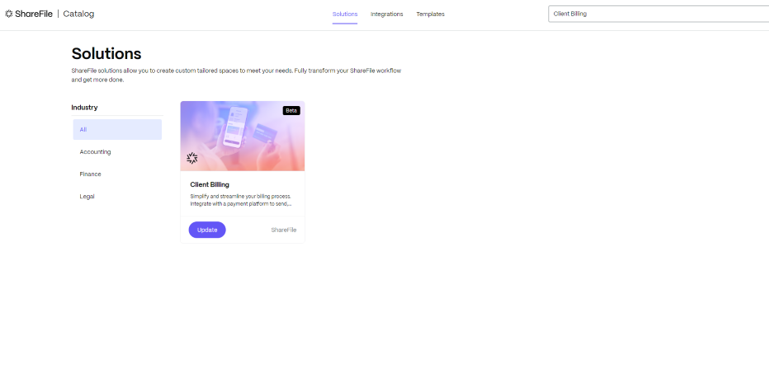
Optimice su proceso de facturación con nuestra solución de facturación de clientes, diseñada específicamente para proveedores de servicios. Envíe fácilmente solicitudes de pago, incluidas facturas posteriores al servicio, cotizaciones previas al servicio, propuestas, anticipos y cualquier otro documento que requiera un procesamiento de pago sin inconvenientes para optimizar su flujo de caja.
Esto incluye:
- Seguimiento centralizado: gestione todas las solicitudes de pago desde una ubicación central
- Documentos adjuntos: Incluya los documentos necesarios con cada solicitud de pago
- Integraciones fluidas: conéctese sin problemas con las principales plataformas de procesamiento de pagos para realizar transacciones eficientes y compatibles con PCI.
NOTA:
Debe tener una cuenta en una de las plataformas de procesamiento de pagos compatibles para que esta solución funcione. Si no tiene una cuenta, puede registrarse para obtener una nueva cuenta durante el proceso de instalación.
Esta solución actualmente funciona con:
Raya
Pagos de QuickBooks
Acceder e instalar la solución
Utilice la siguiente información para acceder a la Solución de facturación de clientes desde su catálogo ShareFile.
-
Abra ShareFile en su navegador web.
-
Seleccione Catálogo del menú.
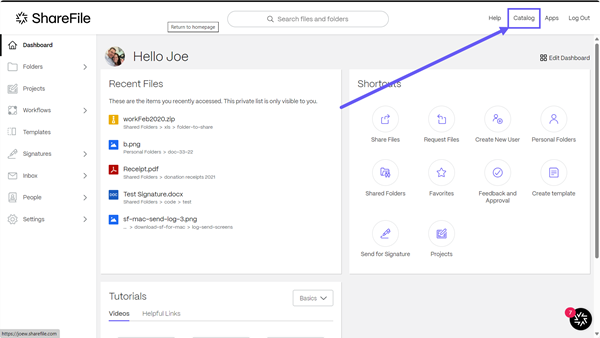
La página Catálogo ShareFile ** se abre en una nueva pestaña.
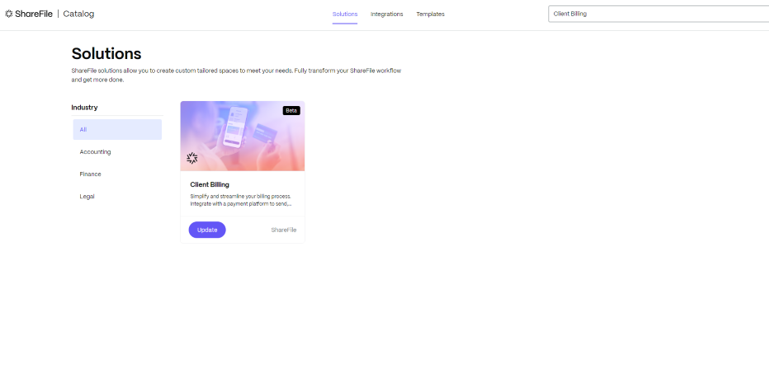
-
Haga clic en el mosaico de la solución para ver los detalles de la solución.
La página de detalles de la solución se muestra con una descripción general de la solución.
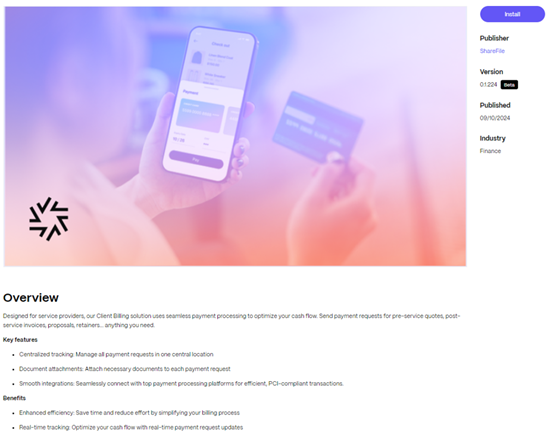
-
Seleccione Install.
Aparece el mensaje “Bienvenido…” proporcionando más detalles sobre la solución.
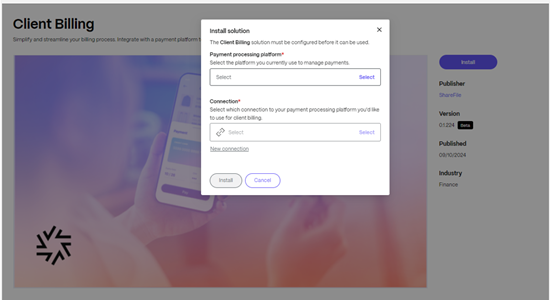
-
Seleccione Continue.
Se le solicitará que seleccione sus plataformas de procesamiento de pagos (Stripe o QuickBooks) y configure una nueva conexión.
Configuración de conexión por primera vez:
Para conectar ShareFile con su plataforma de procesamiento de pagos por primera vez:
- Seleccione su plataforma de pago.
- Seleccione Nueva conexión.
- Una vez que sea redirigido a la página de inicio de sesión de la plataforma de pago, inicie sesión con sus credenciales existentes de Stripe o QuickBook .
Una vez que haya iniciado sesión, será redirigido nuevamente a ShareFile.
-
Seleccione Install.
Una vez que haya seleccionado la plataforma de procesamiento de pagos y la conexión, haga clic en instalar para completar la instalación.
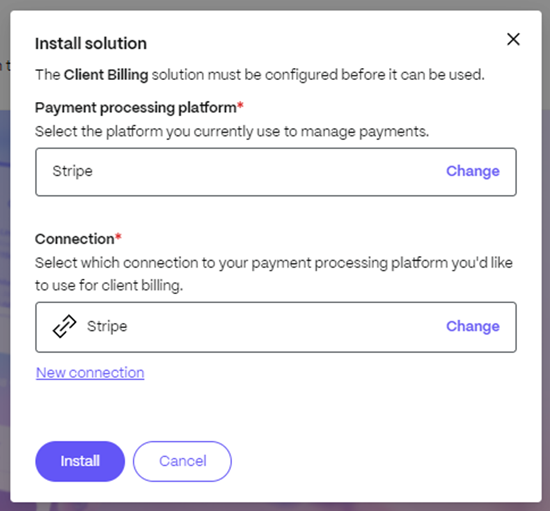
-
Solución abierta.
Aparecerá un mensaje de confirmación informándole que la instalación ha comenzado.
Una vez completada la instalación, aparecerá un mensaje de confirmación informándole que la solución está instalada.
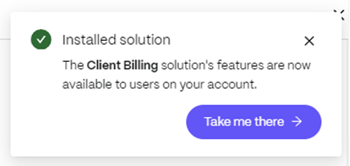
-
Seleccione Llévame allí para comenzar a usar la solución instalada.
Cómo utilizar la solución de facturación del cliente para solicitar un pago
En el panel de control de ShareFile, la solución agregada se encuentra en el menú de navegación de la izquierda. Actualice la página si no se muestra.
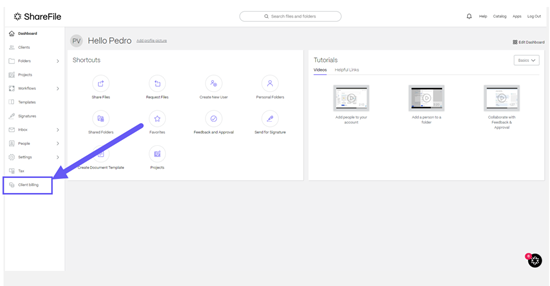
-
Seleccione Facturación de cliente para abrir el panel de soluciones.
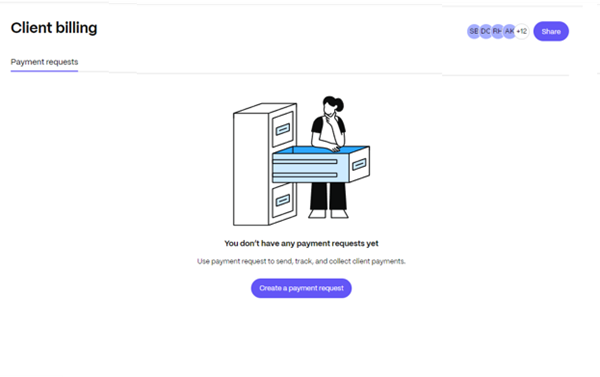
NOTA:
Todos los usuarios empleados con roles de Superusuario, Propietario de cuenta o Administrador/Administrador de empleados tienen acceso a la solución de facturación de clientes después de la instalación. Si tiene acceso a la solución, puede compartir el acceso con otros usuarios desde la Solución de facturación de clientes.
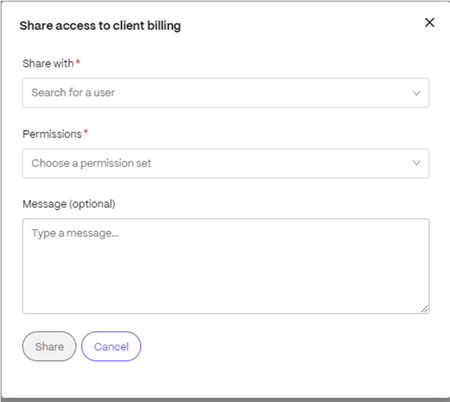
-
Seleccione Crear solicitud de pago.
Se muestra la página Crear solicitud de pago que le permite crear una solicitud de pago para un cliente.
-
Añadir descripción.
Agregue una descripción a la solicitud de pago para ayudar a otros a identificar su propósito. La descripción puede ser un breve resumen del servicio, un número de factura o el nombre del proyecto (por ejemplo, “Servicios de consultoría: junio de 2024”, “Factura n.° 12345” o “Proyecto de diseño de sitio web”).
-
Seleccionar Cliente.
Asignar la solicitud de pago a un cliente existente o agregar un nuevo cliente.
-
Introduzca el importe.
Introduzca el importe de la solicitud de pago.
-
Introduzca la fecha de vencimiento.
Especifique la fecha de vencimiento en la que se espera el pago.
-
Adjuntar archivo.
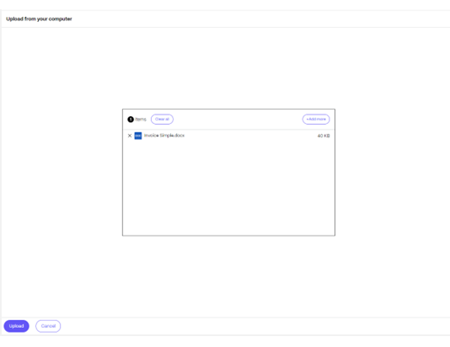
Adjunte cualquier archivo relevante, como una factura o documentos de respaldo, haciendo clic en Cargar un archivo y eligiendo un archivo de su sistema.
-
Seleccione Enviar solicitud de pago.
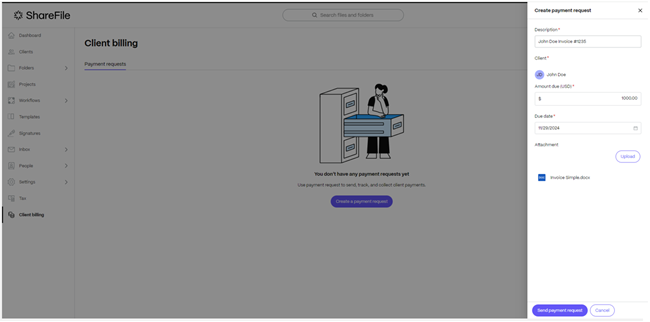
Seleccione Enviar solicitud de pago para enviar la solicitud al cliente seleccionado. Esto creará una nueva entrada en el panel de facturación del cliente, mostrando el cliente, los detalles de la solicitud de pago y el estado. Una vez enviada, el cliente recibirá una notificación por correo electrónico con los detalles de la solicitud de pago y un enlace para abonar el importe solicitado.
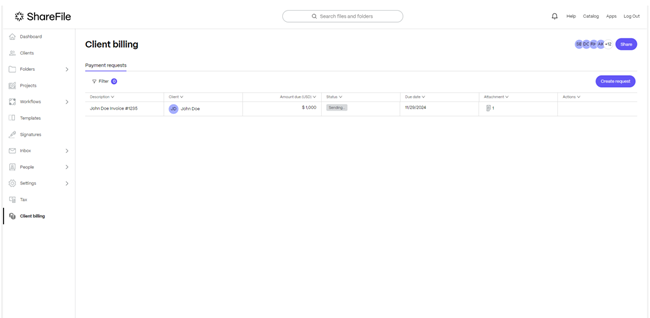
Haga clic en una solicitud de pago existente en el Panel de control del cliente para ver sus detalles. Una vez enviada, el panel lateral de solicitud de pago mostrará información adicional como el número de factura generada, la plataforma de pago, el ID de la factura, cualquier error de la plataforma de pago, así como el creador de la solicitud, la fecha de creación y las acciones de seguimiento disponibles como enviar recordatorios o anular la solicitud.
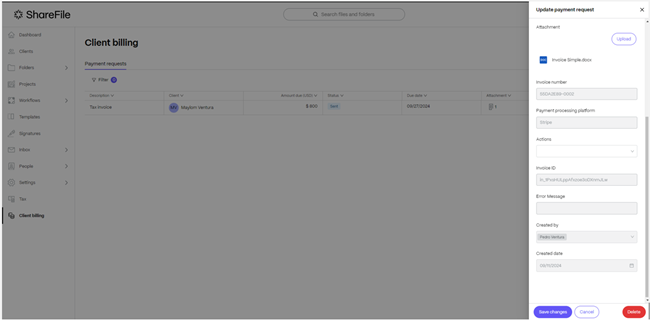
Nota: No
Una vez enviada la solicitud de pago, la solicitud queda bloqueada para su edición. Esto se debe a que una vez enviada, la notificación por correo electrónico se envía inmediatamente al cliente. Cambiar detalles de la factura después de enviada, como el monto o la fecha de vencimiento, puede causar confusión en el cliente. Si necesita cambiar los detalles de la solicitud de pago, le recomendamos anular o eliminar la solicitud de pago y crear una nueva.
Envío de recordatorios de pago
Si un pago se acerca a su fecha de vencimiento, puede enviar un recordatorio para garantizar el pago oportuno. Esto ayuda a recordar a los clientes las próximas fechas límite.
-
Seleccione la solicitud de pago que vence próximamente.
-
Haga clic en Enviar recordatorio.
-
Confirme la acción para notificar al cliente.
El cliente recibirá un recordatorio por correo electrónico con la próxima fecha de vencimiento para solicitar el pago.
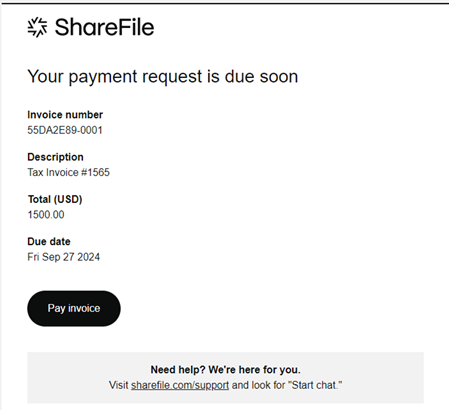
Anular una solicitud de pago
Si ha creado una solicitud de pago por error o necesita evitar que un cliente complete el pago, puede anular la solicitud antes de eliminarla. La anulación garantiza que el cliente no pueda realizar un pago utilizando el enlace de correo electrónico.
-
Seleccione la solicitud de pago que desea anular.
-
En acciones, seleccione Anular solicitud.
-
Guardar cambios.
Una vez anulada, el cliente ya no podrá acceder al pago. Si intentan utilizar el enlace de correo electrónico original, la plataforma de procesamiento de pagos mostrará que la factura fue anulada y no se procesará ningún pago. Una notificación confirmará cuando se anule la solicitud de pago y el estado de la solicitud de pago cambiará a Anulada.

Los clientes también recibirán una notificación por correo electrónico una vez que se anule la solicitud de pago. La captura de pantalla a continuación muestra un ejemplo de una notificación por correo electrónico que recibe el cliente.
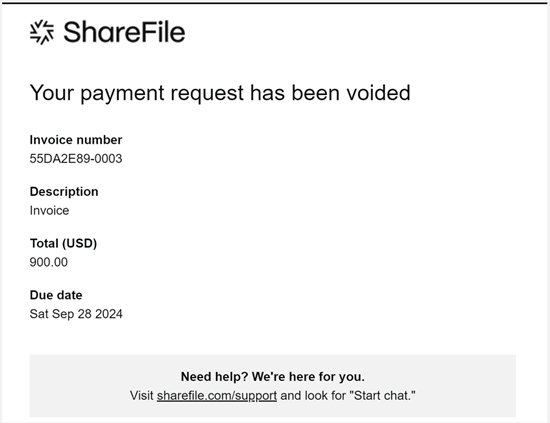
Una vez anulada, el cliente ya no podrá acceder al pago. Si intentan utilizar el enlace de correo electrónico original, la plataforma de procesamiento de pagos mostrará que la factura fue anulada y no se procesará ningún pago.
La captura de pantalla muestra un ejemplo de factura utilizando Stripe:
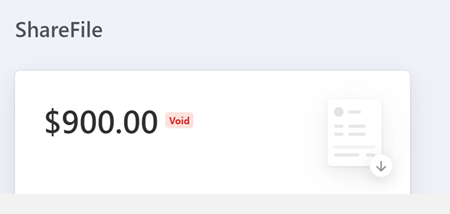
Eliminar una solicitud de pago
Si una solicitud de pago ya no es necesaria, puede eliminarla.
-
Seleccione la solicitud de pago que desea eliminar.
-
Haga clic en Eliminar.
-
Confirme la eliminación.
NOTA:
Eliminar una solicitud de pago no la anulará automáticamente. Si el cliente ha recibido una notificación por correo electrónico, aún podrá acceder y pagar la solicitud a través del enlace de correo electrónico. Si creó la solicitud de pago por accidente o desea evitar que el cliente realice el pago, se recomienda anular primero la solicitud y luego eliminarla.
Pagar la solicitud de pago
Una vez enviada una solicitud de pago, el cliente puede completar el pago utilizando el enlace proporcionado en la notificación por correo electrónico. Dependiendo de la plataforma de pago que utilice, el cliente tendrá diferentes opciones de métodos de pago (por ejemplo, tarjeta de crédito, ACH). Los métodos de pago se configuran en la configuración de su plataforma de procesamiento de pagos.
Pasos del Cliente para Realizar una Solicitud de Pago:
-
Abra el correo electrónico que contiene la solicitud de pago.
-
Haga clic en el enlace de pago para ser redirigido a la plataforma de pago.
-
Revise los detalles del pago.
-
Seleccione el método de pago disponible.
-
Complete el pago siguiendo las instrucciones en pantalla.
Una vez procesado el pago, el panel de facturación del cliente se actualizará automáticamente para reflejar el estado como pagado, y tanto usted como el cliente recibirán confirmación de la transacción completada.